Aktualisiert December 2025 : Beenden Sie diese Fehlermeldungen und beschleunigen Sie Ihr Computersystem mit unserem Optimierungstool. Laden Sie es über diesen Link hier herunter.
- Laden Sie das Reparaturprogramm hier herunter und installieren Sie es.
- Lassen Sie es Ihren Computer scannen.
- Das Tool wird dann Ihren Computer reparieren.
Manchmal kann es vorkommen, dass Ihre Outlook-Suche ausgegraut ist oder nicht funktioniert oder deaktiviert ist. In einigen Fällen kann Outlook sogar Fehlermeldungen ausgeben wie –
Etwas ist schief gelaufen und Ihre Suche konnte nicht abgeschlossen werden .
oder
Die Suchergebnisse können unvollständig sein, da sich die Artikel noch in der Indizierung befinden .
.
Dieses Problem wird von vielen Computernutzern neben denen im Geschäftsfeld gestellt. Es ist auch ziemlich einfach zu reparieren, aber das ist nicht für jeden offensichtlich.
Inhaltsverzeichnis
Outlook-Suche ausgegraut
Wenn die erweiterte Suchfunktion in Microsoft Outlook auf Windows-PC nicht funktioniert oder ausgegraut ist, können Sie das Problem über Outlook-Optionen, Registrierung oder Gruppenrichtlinie beheben. Lassen Sie uns eingreifen, um herauszufinden, wie Sie dieses Problem beheben können
.
Fix Outlook-Suche funktioniert nicht über Outlook-Optionen
Wir empfehlen die Verwendung dieses Tools bei verschiedenen PC-Problemen.
Dieses Tool behebt häufige Computerfehler, schützt Sie vor Dateiverlust, Malware, Hardwareausfällen und optimiert Ihren PC für maximale Leistung. Beheben Sie PC-Probleme schnell und verhindern Sie, dass andere mit dieser Software arbeiten:
- Download dieses PC-Reparatur-Tool .
- Klicken Sie auf Scan starten, um Windows-Probleme zu finden, die PC-Probleme verursachen könnten.
- Klicken Sie auf Alle reparieren, um alle Probleme zu beheben.
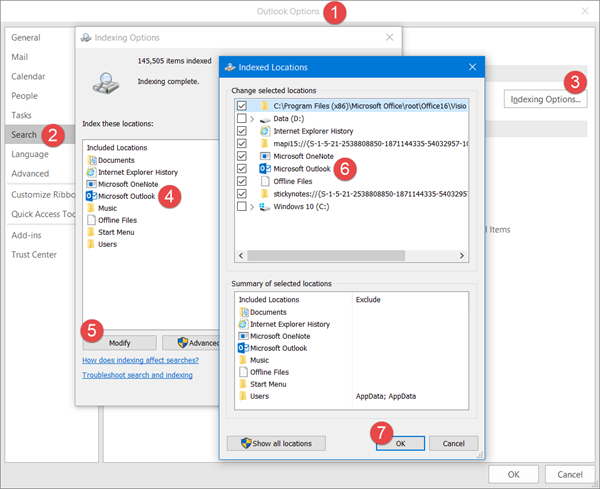
Normalerweise neigen wir dazu, uns die Registrierung anzusehen, wenn es ein Problem mit einer bestimmten Software gibt, und das gilt für dieses spezielle Problem. Allerdings sollte der direkte Sprung in die Registry nicht Ihre erste Option sein, da es einen anderen Weg gibt, der den Trick machen könnte
.
Der erste Schritt hier ist die Navigation nach .
Outlook-Optionen
über das Programm selbst; das trifft den
Suche
Registerkarte im linken Bereich. Danach klicken Sie auf
Indexierungsoptionen
, dann auswählen
Microsoft Outlook
. Um vorwärts zu kommen, tippen Sie auf die
Modifizieren
untenstehende Schaltfläche und wählen Sie dann Microsoft Outlook erneut aus, indem Sie das Kästchen daneben ankreuzen
.
Klicken Sie auf OK, und das sollte das Ende Ihrer Probleme sein
.
Behebung des ausgegrauten Problems der erweiterten Outlook-Suche über die Registry
Wenn das nicht funktioniert, öffnen Sie den Registrierungseditor und navigieren Sie zu folgendem Schlüssel:
HKEY_LOCAL_MACHINESOFTWAREPoliciesMicrosoftWindowsWindowsWindows Search
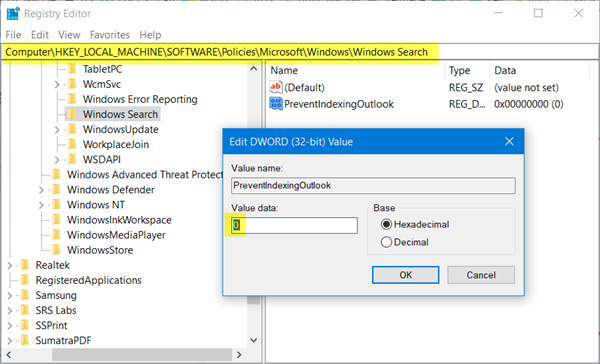
Hier im rechten Bereich erstellen Sie ein neues DWORD (32-Bit), benennen Sie es .
PreventIndexingOutlook
und gib ihm einen Wert
0
.
Klicken Sie auf die Schaltfläche OK und sehen Sie nach, ob das Problem damit behoben ist
.
Gruppenrichtlinieneinstellung prüfen

Dabei sollten Sie sich vielleicht auch die Einstellungen der Gruppenrichtlinien ansehen und bei Bedarf eine kleine Änderung vornehmen
.
Führen Sie gpedit.msc aus, um den Local Group Policy Editor zu öffnen, und navigieren Sie zu folgender Einstellung:
Computerkonfiguration > Administrative Vorlagen > Windows-Komponenten > Search
Auf der rechten Seite sehen Sie
Verhindern der Indizierung von Microsoft Office Outlook
. Stellen Sie sicher, dass es auf eingestellt ist.
Nicht konfiguriert
oder
Deaktiviert
.
Das ist es wirklich. Alles sollte jetzt sofort einsatzbereit sein, mit Problemen oder kleinen Problemen. Achten Sie nur darauf, dass Sie die Anweisungen genau befolgen.
Sehen Sie diesen Beitrag, wenn die Sofortsuche nicht verfügbar ist, wenn Outlook mit Administratorrechten ausgeführt wird .
EMPFOHLEN: Klicken Sie hier, um Windows-Fehler zu beheben und die Systemleistung zu optimieren
